Outlook'ta Eklentiler ve Bağlayıcılar Nasıl Etkinleştirilir
Yayınlanan: 2022-01-29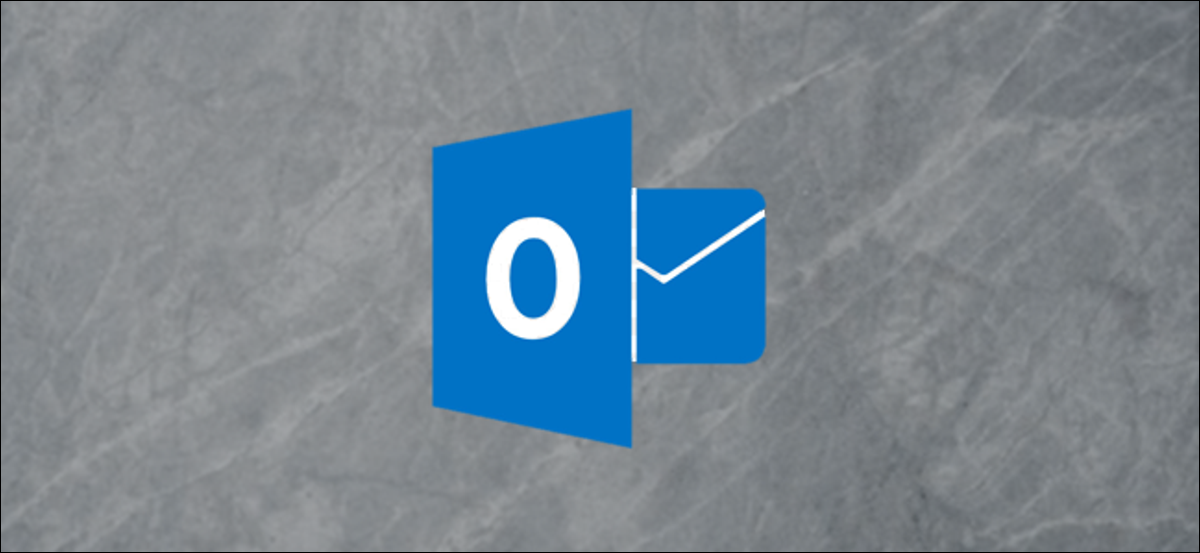
Outlook için kullanılabilen çok sayıda üçüncü taraf eklenti ve bağlayıcı vardır. Eklentiler ve bağlayıcılar arasındaki fark nedir, bunları nasıl kullanıyorsunuz ve kullanımları güvenli mi? Cevapları sizin için bulduk.
Eklentiler ve Bağlayıcılar nedir?
Eklentiler ve bağlayıcılar, Outlook'u 3. taraf uygulamalara bağlamanın yollarıdır. Bu uygulamalar, Dropbox, Trello ve Slack gibi çoğu kişinin duyduğu (kullanmasanız bile) içerir. Kurumsal ortamların dışında muhtemelen hiç duymayacağınız ek eklentiler ve bağlayıcılar vardır. Bunlar genellikle harcamalar, CRM (müşteri ilişkileri yönetimi) ve video toplantıları gibi etkinlikleri kolaylaştırır.
Hepsinin amacı aynı olsa da: Outlook içinden başka bir uygulamayla bir şekilde etkileşim kurmanıza izin vermek.
Eklenti ve bağlayıcı arasındaki fark, entegrasyonun yönü ile ilgilidir. Eklenti, Outlook'un başka bir uygulamaya bir şey göndermesine olanak tanır. Bağlayıcı, diğer uygulamanın Outlook'a bir şeyler göndermesini sağlar.
Eklentiler, ister ücretsiz bir Outlook.com/live.com/hotmail hesabı olsun, isterse kendi etki alanınız için ücretli bir Microsoft hesabı olsun, yalnızca Exchange kullanan e-posta hesapları için kullanılabilir. Gmail veya Yahoo! gibi Exchange dışı bir hesap kullanıyorsanız. hesabı, “Eklentileri Al” seçeneği devre dışı bırakılacaktır.
Örneğin, bir Trello eklentisi ve bir Trello bağlayıcısı vardır. Trello eklentisi, doğrudan bir e-postadan bir Trello görevi oluşturmanıza veya değiştirmenize olanak tanır. Trello bağlayıcısı, Trello'nun bildirimleri ve hatırlatıcıları doğrudan Outlook'a göndermesini sağlar.
İki ana eklenti türü vardır: düğmeleri kullananlar ve e-postanın bölümlerini vurgulayanlar.
Düğmeleri kullanan eklentiler, bir e-postayı görüntülerken tıklayabileceğiniz şeridin üzerine bir düğme yerleştirir. Bu düğmeyi tıklamak, bir görev oluşturmak için e-postayı Trello'ya göndermek veya e-posta içeriğini bir Slack kanalına göndermek gibi eklenti işlevlerini etkinleştirir. Bu noktada, e-postadaki ilgili içerik 3. taraf hizmetine gönderilir.
İçeriği vurgulayan bir eklenti yüklendiğinde, Outlook'a bir harita eklentisi için konum verileri gibi ne tür bilgiler kullandığını söyler. Bir e-postayı açtığınızda, Outlook bu tür bilgileri, örneğin bir adresi arar ve vurgular. Vurgulanan içeriğe tıkladığınızda, ilgili bilgiler (bu durumda adres), sizin için bir harita üzerinde gösterebilmeleri için 3. taraf hizmetine gönderilir.
Bağlayıcılar biraz farklıdır, çünkü yaptıkları iş 3. taraf hizmetinde gerçekleşir. Bir bağlayıcıyla vurgulanan bir düğme veya içerik yoktur, yalnızca 3. taraf hizmetinin kullanıcının görmesi için Outlook'a bir şeyler gönderme yeteneği vardır.
Kurulumları Güvenli mi?
Evet, bunları Microsoft Store'dan yüklüyorsanız. Yalnızca eklentilerin herhangi bir şey yapmak için kodu (JavaScript) vardır ve Microsoft, mağazaya yüklenmelerine izin vermeden önce tüm eklentileri doğrular. Microsoft mağazasında herhangi bir eklentinin izin formundaki gizlilik bildirimlerini ve hüküm ve koşullarını görebilirsiniz.
Eklenti ister bir düğme kullansın ister içerik vurgulasın, yalnızca üzerinde çalıştığınız e-posta iletisindeki verilere erişebilir.
Eklentiyi doğrulamak için Microsoft'a güveniyorsanız, eklentinin kötü amaçlı olmadığına da güvenebilmeniz gerekir. İlgileniyorsanız, Microsoft, yaptıkları doğrulama, geliştiricilerin neler yapmasına izin verilip verilmediği ve tüm eklentilerin çalıştırıldığı sandboxing süreci hakkında ayrıntılı bilgi sağlar.
Eklentiler Outlook'ta bilgilerle bir şeyler yaparken, bağlayıcı gerçekten yalnızca bir üçüncü taraf hizmetine Outlook'ta bildirimleri ve uyarıları görüntüleme izni vermenin bir yoludur. Microsoft, bağlayıcıları doğrular, ancak gerçekten 3. taraf hizmetine güvenmeniz gerekir. Yine de bu hizmette bir hesabınız varsa, muhtemelen bunları kullanmakta zaten rahatsınızdır.
Her zaman olduğu gibi, yalnızca Microsoft Store'dan eklentiler ve bağlayıcılar yüklemenizi öneririz.
Bunları Outlook'a Nasıl Eklersiniz?
Outlook İstemcisi'ni veya Outlook web uygulamasını kullanıyor olsanız da, Outlook'a eklenti veya bağlayıcı ekleme işlemi basittir. İstemciye bir eklenti veya bağlayıcı yüklerseniz, Outlook web uygulamasına otomatik olarak yüklenir ve bunun tersi de geçerlidir.
Eklenti veya bağlayıcı ekleme arabirimi istemcide ve web uygulamasında aynıdır, yalnızca oraya gitme yöntemi biraz farklıdır.
Outlook istemci süreci
İstemcide bir eklenti veya bağlayıcı bulmak için Ana Sayfa > Eklentileri Al düğmesini tıklayın.
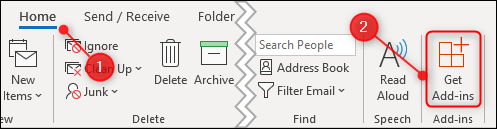
Outlook web uygulaması süreci
Web uygulamasında bir eklenti veya bağlayıcı bulmak için bir posta parçasını görüntülerken sağ üstteki üç noktayı tıklayın.
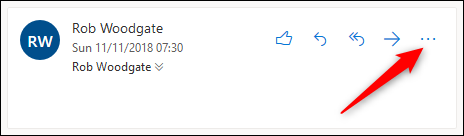
Görünen bağlam menüsünden aşağıya doğru kaydırın ve "Eklentileri Al"ı tıklayın.
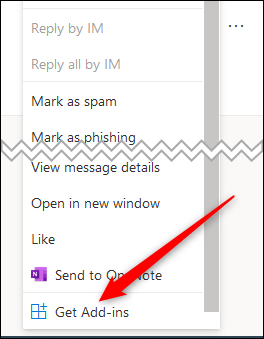
Bu noktadan itibaren, bir eklenti veya bağlayıcı bulma ve yükleme işlemi hem istemcide hem de web uygulamasında aynıdır. Böylece hangisini kullanırsanız kullanın, Eklenti ve Bağlayıcılar paneli açılacaktır.
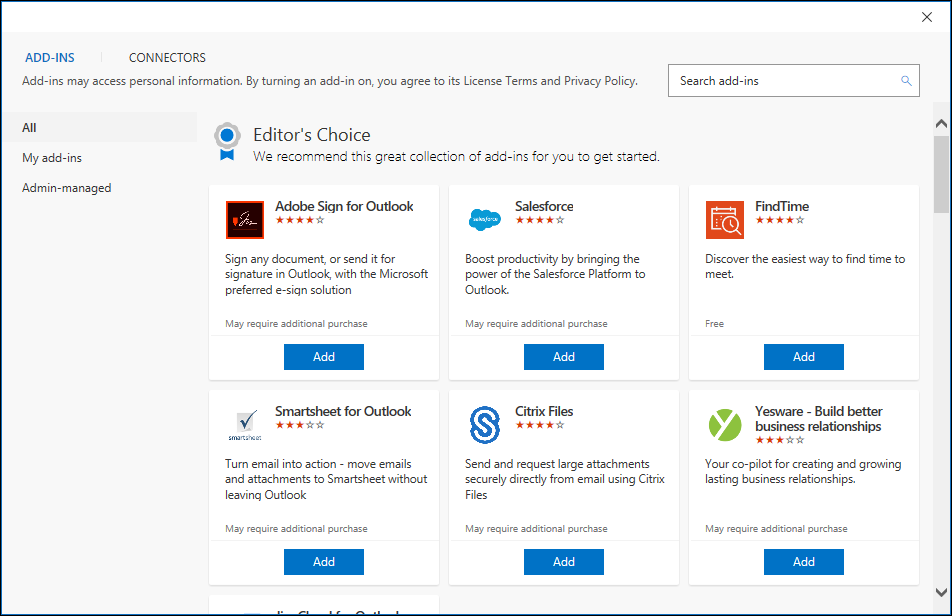

Panel, Eklentiler sekmesinde açılır. Bunun yerine bir bağlayıcı eklemek istiyorsanız, “Bağlayıcılar” sekmesine tıklayın.
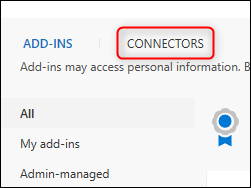
İşlem hem eklentiler hem de bağlayıcılar için aynıdır, bu nedenle bir eklenti eklemeye odaklanacağız. Eklentiler alfabetik olarak görüntülenir veya aradığınız hizmeti hızlı bir şekilde bulmak için sağ üstteki arama kutusunu kullanabilirsiniz. Siz yazarken, arama eşleşen hizmetleri bulacaktır, bu durumda Trello. Listede göründüğünde eklentiye tıklayın.
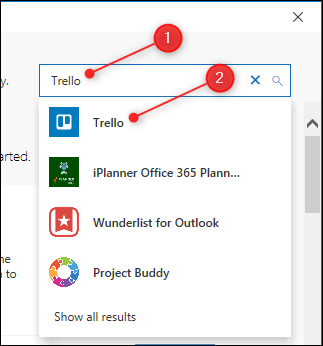
Ekle düğmesine tıklayın, eklenti yüklenecektir.
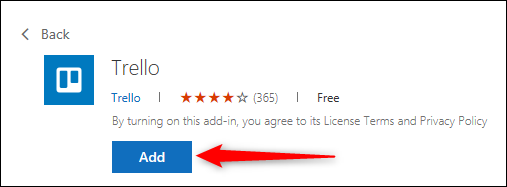
Sağ üstteki "x" işaretini kullanarak Eklenti ve Konektörler panelini kapatın. Seçtiğiniz bir e-postanız olduğunda şeridin Ana Sayfa sekmesinde artık iki Trello düğmesi görüntülenecektir.
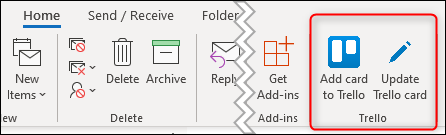
Bir eklenti yüklemenin, eklentinin ne yaptığına bağlı olarak farklı etkileri olacaktır. Örneğin, Giphy eklentisi, yeni e-postalara bir e-postaya kolayca gif eklemenizi sağlayan bir Giphy düğmesi ekler. Bing Haritalar eklentisi, e-posta içeriğindeki adresleri vurgulayacak ve Bing Haritalar'ı açmak için bu adresleri tıklamanıza izin verecektir.
Outlook istemcisini kullanarak Trello eklentisini kurduk. Outlook web uygulamasını açtığımızda Trello eklentisi otomatik olarak eklenmiştir.
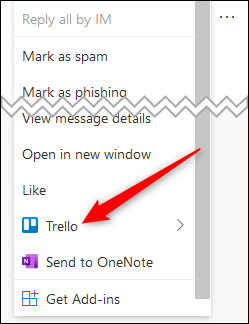
Üç noktayı tıklayıp aşağı kaydırarak web uygulamasında eklentilerinize erişmek biraz çaba gerektirir, böylece eklentileri daha kolay kullanılabilir hale getirmek için sabitleyebilirsiniz. Ayarlar > Tüm Outlook ayarlarını görüntüle'ye tıklayın.
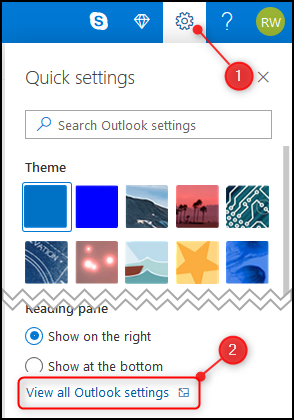
E-posta > Eylemleri Özelleştir'i açın.
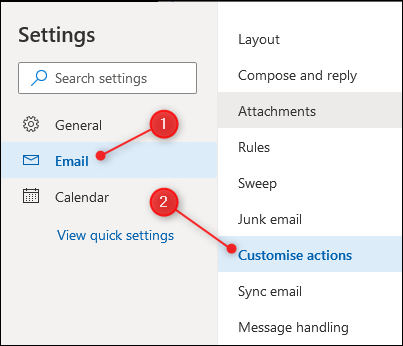
“Mesaj Yüzeyi” bölümünde, sabitlemek istediğiniz eklentinin onay kutusunu açın.
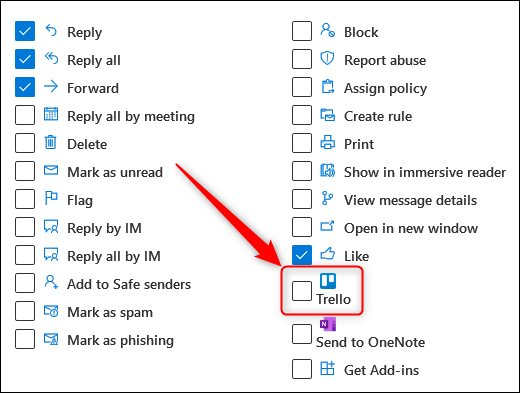
Bu, gelen e-postaları okurken gösterilen simgelere bir Trello düğmesi ekleyecektir.
Bunun yerine bir mesaj oluştururken eklentiniz kullanılıyorsa, "Araç Çubuğu" adlı bir sonraki bölüme ilerleyin ve onun yerine bu bölümde açın.
Eklentinizi açtıktan sonra, sağ üstteki Kaydet'e tıklayın, eklentinin simgesi e-postanızda görünecektir.
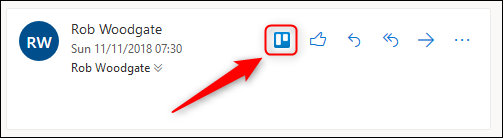
Bunları Outlook'tan Nasıl Kaldırırsınız?
Bir eklentiyi veya bağlayıcıyı kaldırmak çok basittir. İstemciden (Ana Sayfa > Eklentileri Al) veya web uygulamasından (üç nokta > Eklentileri Al) Eklentiler ve Bağlayıcılar panelini açın ve "Eklentilerim"e tıklayın ( Bağlayıcılar sekmesinde, bu seçenek aynı yerdedir, ancak adı “Yapılandırıldı”).
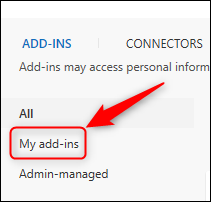
Bağlantısını kesmek istediğiniz eklentiyi bulun, üç noktayı tıklayın ve beliren menüde "Kaldır"ı seçin.
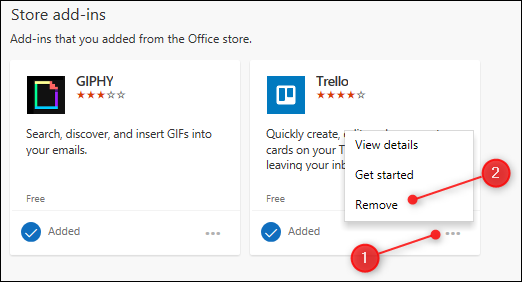
Sağ üstteki "x" işaretini kullanarak Eklenti ve Konektörler panelini kapatın. Eklenti, hem istemcide hem de web uygulamasında hemen kaldırılacaktır.
Kullanmaya Değer mi?
Eklenti veya bağlayıcı sunan bir hizmet kullanıyorsanız, bunlar kullanışlı olabilir. Doğrudan Dropbox'a bir ek gönderebilmek veya bir Slack kanalına bir e-posta gönderebilmek ya da bir posta parçasını doğrudan bir Trello veya Jira görevine dönüştürebilmek harika bir zaman tasarrufu sağlar. Eklentilerin çoğu, özellikle kurumsal kullanım için tasarlanmış olanlar için ücretli olsa da, birçoğunun kurulumu ücretsizdir.
Belirli bir hizmetle kullanılmak üzere tasarlanmış olanların yanı sıra, Giphy ve Boomerang gibi Outlook'a işlevsellik katan bağımsız araçlar için ücretsiz eklentiler vardır. Kullanmanız gereken tek bir eklenti veya bağlayıcı yoktur, ancak kullanabileceğiniz pek çok şey vardır.
Yukarıda açıklandığı gibi, Microsoft tüm eklentileri ve Bağlayıcıları doğrular. Ayrıca şirket, güvenli olduklarından emin olabilmeniz için gizlilik ayrıntılarını ve hüküm ve koşulları mağazada görünür hale getirir.
Sonuç olarak, işlevsellik ekleyen kolay ve sezgisel bir sistemdir - genellikle size hiçbir maliyeti yoktur.
